PDFWriter是一个易于使用的C++创建、修改PDF文档的库
1.创建一个PDF文件
#include
#include “PDFWriter.h”
int main()
{
std::cout << “Hello World!\n”;
PDFWriter pdfWriter;
int ret=pdfWriter.StartPDF(“D:\mytestwriterpdf.pdf”, ePDFVersion13);
if (ret == eSuccess)
{
std::cout << “StartPDF Success” << std::endl;
}
ret=pdfWriter.EndPDF();
if (ret == eSuccess)
{
std::cout << “EndPDF Success” << std::endl;
}
}


2.创建一个页面
#include
#include “PDFWriter.h”
#include “PDFPage.h”
int main()
{
std::cout << “Hello World!\n”;
PDFWriter pdfWriter;
int ret=pdfWriter.StartPDF(“D:\mytestwriterpdf.pdf”, ePDFVersion13);
if (ret == eSuccess)
{
std::cout << “StartPDF Success” << std::endl;
}
PDFPage* page = new PDFPage();
//将"媒体框"设置为A4 //请注意,PDF 页面具有比媒体框更多的框定义。PDF 定义了裁剪框、出血框、修剪框和艺术框。您可以分别使用 SetCropBox、SetBleedBox、SetTrimBox和SetArtBox来设置这些框。SetCropBoxSetBleedBoxSetTrimBoxSetArtBox
page->SetMediaBox(PDFRectangle(0, 0, 595, 842));
pdfWriter.WritePage(page);
delete page;
ret=pdfWriter.EndPDF();
if (ret == eSuccess)
{
std::cout << “EndPDF Success” << std::endl;
}
}
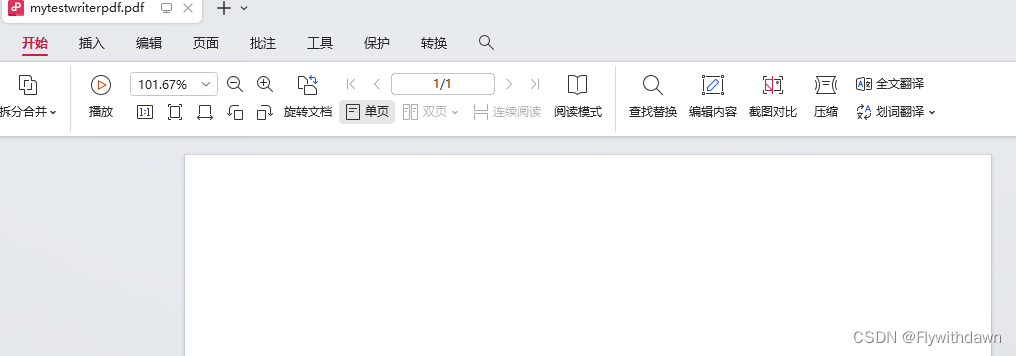
3.页面插入图像
#include
#include “PDFWriter.h”//核心
#include “PDFPage.h”//页面
#include “PageContentContext.h”//上下文
int main()
{
std::cout << “Hello World!\n”;
PDFWriter pdfWriter;
int ret=pdfWriter.StartPDF(“D:\mytestwriterpdf.pdf”, ePDFVersion13);
if (ret == eSuccess)
{
std::cout << “StartPDF Success” << std::endl;
}
PDFPage* page = new PDFPage();
//将"媒体框"设置为A4 //请注意,PDF 页面具有比媒体框更多的框定义。PDF 定义了裁剪框、出血框、修剪框和艺术框。您可以分别使用 SetCropBox、SetBleedBox、SetTrimBox和SetArtBox来设置这些框。SetCropBoxSetBleedBoxSetTrimBoxSetArtBox
page->SetMediaBox(PDFRectangle(0, 0, 595, 842));
PageContentContext* cxt = pdfWriter.StartPageContentContext(page);
cxt->DrawImage(10, 10, “D:\sign.png”);
pdfWriter.EndPageContentContext(cxt);
pdfWriter.WritePage(page);delete page;
ret=pdfWriter.EndPDF();
if (ret == eSuccess)
{std::cout << "EndPDF Success" << std::endl;
}
}
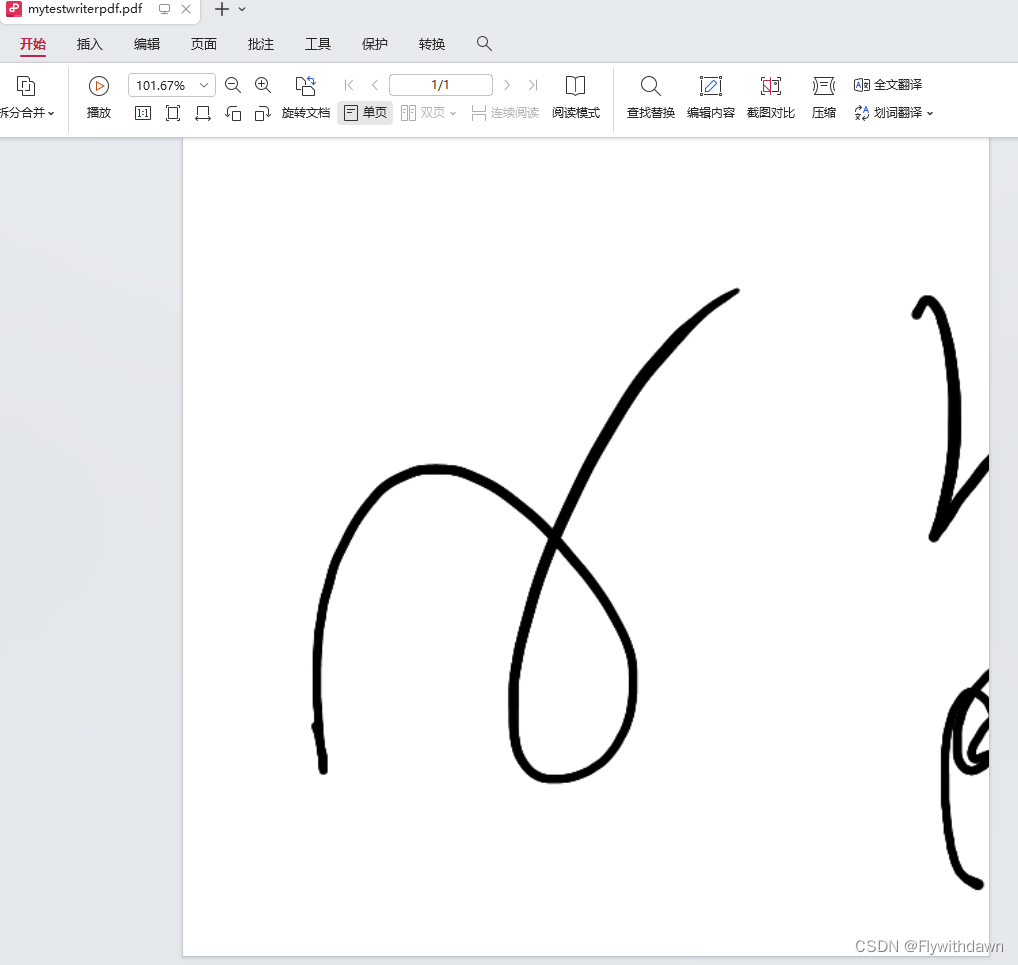
可以看出来图像嵌入pdf,尺寸过于大了并未显示全
4.缩放图像
#include
#include “PDFWriter.h”//核心
#include “PDFPage.h”//页面
#include “PageContentContext.h”//上下文
int main()
{
std::cout << “Hello World!\n”;
PDFWriter pdfWriter;
int ret=pdfWriter.StartPDF(“D:\mytestwriterpdf.pdf”, ePDFVersion13);
if (ret == eSuccess)
{
std::cout << “StartPDF Success” << std::endl;
}
else
{
return -1;
}
PDFPage* page = new PDFPage();
//将"媒体框"设置为A4 //请注意,PDF 页面具有比媒体框更多的框定义。PDF 定义了裁剪框、出血框、修剪框和艺术框。您可以分别使用 SetCropBox、SetBleedBox、SetTrimBox和SetArtBox来设置这些框。SetCropBoxSetBleedBoxSetTrimBoxSetArtBox
page->SetMediaBox(PDFRectangle(0, 0, 595, 842));
PageContentContext* cxt = pdfWriter.StartPageContentContext(page);
//AbstractContentContext::ImageOptions opt;
//opt.transformationMethod = AbstractContentContext::eMatrix;
//opt.matrix[0] = opt.matrix[3] = 0.25;
//opt.matrix[4] = opt.matrix[5] = 100;
//cxt->DrawImage(10, 10, “D:\sign.png”,opt);
AbstractContentContext::ImageOptions opt2;
opt2.transformationMethod = AbstractContentContext::eFit;
opt2.boundingBoxHeight = 100;
opt2.boundingBoxWidth = 100;
opt2.fitProportional = true;
cxt->DrawImage(500,700,“D:\sign.png”,opt2);
pdfWriter.EndPageContentContext(cxt);pdfWriter.WritePage(page);delete page;
ret=pdfWriter.EndPDF();
if (ret == eSuccess)
{std::cout << "EndPDF Success" << std::endl;
}
}
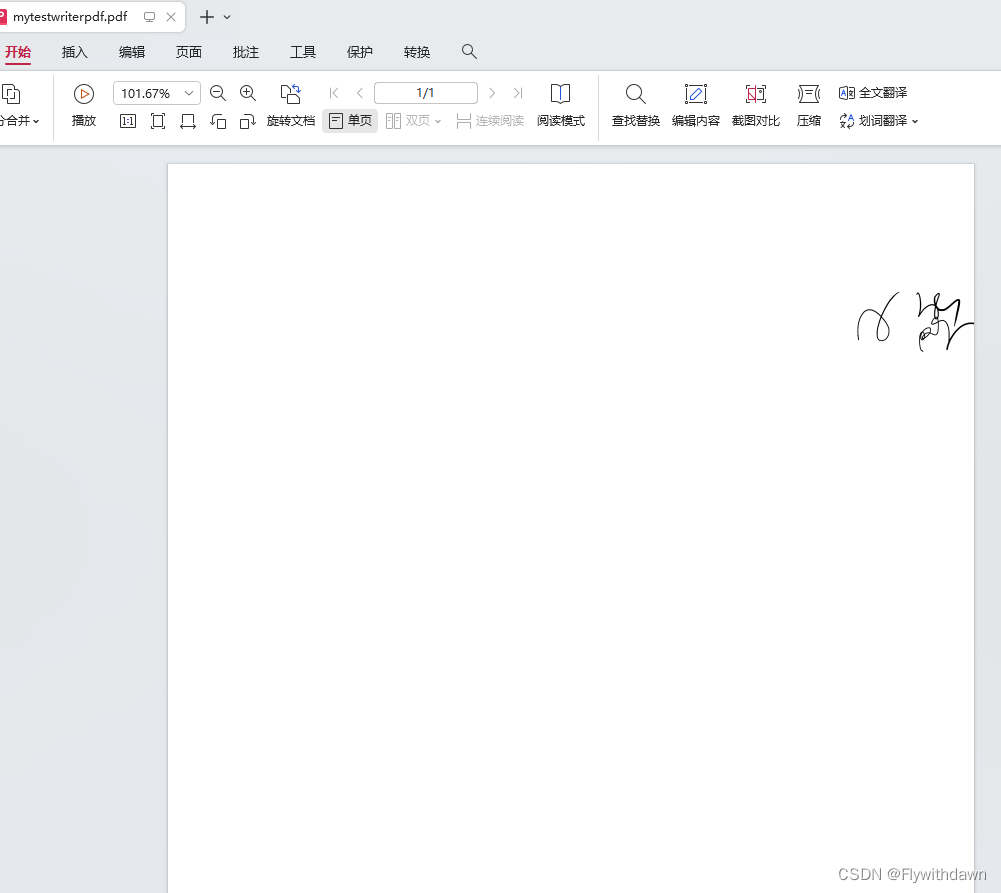
正常使用时要判断创建是否成功,再继续操作
获取图像测量值
有时您可能需要图像测量。对于库支持的图像,可以使用 的方法。例如:GetImageDimensionsPDFWriter
DoubleAndDoublePair jpgDimensions = pdfWriter.GetImageDimensions(“soundcloud_logo.jpg”);
jpgDimensions现在将有一对。第一对是宽度,第二是高度。
写入文字
PDFUsedFont* font = pdfWriter.GetFontForFile(“D:\simsun.ttc”);
AbstractContentContext::TextOptions textOptions(font,14,AbstractContentContext::eGray,0);
cxt->WriteText(10, 700, “Hello World”, textOptions);
输入中文时,PDF中并未打印出中文。
用notepad打开Cpp文件,是utf8格式没错。但是在调试时发现库解析时识别为两个字节的编码了。
如果以UTF-8,那么中文会以类似3个字节保存一个中文的形式保存到磁盘,而使用GBK中文是以类似2个字节保存一个中文的形式保存到磁盘,这叫编码,也叫做保存编码。
增加了GBKtoUtf8,成功显示出来了
5.打开一个已经存在的PDF文件,修改他的某一页
int main()
{
PDFWriter pdfWriter;
pdfWriter.ModifyPDF(“d:\test.pdf”, ePDFVersion13, “”);
PDFModifiedPage modifiedPage(&pdfWriter, 1);
AbstractContentContext* contentContext = modifiedPage.StartContentContext();
AbstractContentContext::ImageOptions opt2;
opt2.transformationMethod = AbstractContentContext::eFit;
opt2.boundingBoxHeight = 100;
opt2.boundingBoxWidth = 100;
opt2.fitProportional = true;
contentContext->DrawImage(100,700,"D:\\sign.png",opt2);modifiedPage.EndContentContext();
modifiedPage.WritePage();
pdfWriter.EndPDF();
}
以上是功能测试部分,可以看出PDFWriter的功能还是比较全面的,API也比较简单。
下一篇:用QT编写一个PDF编辑器
)

)

)






----读取文件以及光标的移动)
----文件写入操作编程)




)

